Budżet JST Plus - FAQ
Budżet JST Plus - FAQ
W programie należy ustawić się na zakładce Wysyłka/Import i wybrać przycisk ,,Dodaj okres sprawozdawczy”. Następnie należy zrobić ,,Dalej” i ,,Zapisz”
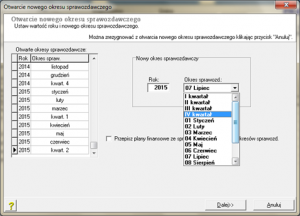
Należy sprawdzić czy przycisk Capslock jest wyłączony lub czy poprawnie został wpisany Login i Hasło.
W celu ściągnięcia instalacji programu Budżet JST Plus proszę użyć poniższego linku:
http://pliki.doskomp.jst.pl/JST_PLUS/instalacja/bstplus_full_3.9.2.exe
Plik należy zapisać na dysku, a następnie uruchomić poprzez dwukrotne kliknięcie lewym przyciskiem myszy, następnie klikać „Dalej”, „Akceptuję warunki umowy”, na końcu „Instaluj”.
Następnie należy wkleić katalog JSTPlus (przenieść z poprzedniej instalacji programu i wkleić do folderu Doskomp). Po wklejeniu katalogu proszę sprawdzić w pliku JSTPlus.ini (znajduje się w katalogu JSTPlus) czy wszystkie ścieżki do bazy są – C:\DOSKOMP\JSTPLUS\
W celu ściągnięcia instalacji serwera FTP proszę użyć poniższego linku:
http://pliki.doskomp.jst.pl/SFTP/SFTP_JST_2.5.4.exe
Po instalacji, z poprzedniej instalacji programu należy skopiować plik UstSFTP.xml (C:\Doskomp\Tools\SFTP) i wkleić w analogiczne miejsce na nowym komputerze.
Aby zainstalować program Budżet JST Plus JB na serwerze, należy:
Pobrać i uruchomić na serwerze plik instalacyjny: http://pliki.doskomp.jst.pl/JST_PLUS/instalacja/bstplus_full_3.9.2.exe
Zainstalować na serwerze serwer Firebird (32-bit) – plik instalacyjny można pobrać pod adresem http://pliki.doskomp.jst.pl/Planowanie/instalacja/Firebird-2.1.3.18185_0_Win32-[www.legalne.info].exe
Katalog JSTPlus z poprzedniej instalacji serwera wkleić w analogiczne miejsce na nowym serwerze.
W pliku JST Plus.ini (w katalogu JSTPlus) w wierszu DBHost wpisać adres IP serwera, a w wierszu GDBPath wpisać rzeczywistą ścieżkę do bazy danych na serwerze (standardowo baza instaluje się w ….\Doskomp\JSTPlus\FBBazy\jstplusjb.gdb).
Aby program działał na stacjach lokalnych, należy:
– Udostępnić zasób, na którym został zainstalowany program
– Na stacjach lokalnych utworzyć skróty do pliku JSTPlus.exe oraz JBPlus.exe znajdującego się na serwerze
– W win.ini (C:\WINDOWS\win.ini) na stacjach lokalnych dodać wpisy:
JSTPlus= IP SERWERA:Doskomp\JSTPlus\JSTPlus.ini
JBPlus= IP SERWERA:Doskomp\JSTPlus\JSTPlus.ini
Bilans łączny należy sporządzić na grupie. Docelowo w programie automatycznie założona jest grupa -jednostki budżetowe, ale można założyć własną.

Aby sporządzić bilans łączny, należy ustawić się na grupie, następnie przejść na zakładkę Bilans i wybrać przycisk ,,Bilans”. Program automatycznie zsumuje dane na sprawozdaniu ze stworzonych sprawozdań jednostkowych.
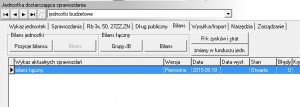
Uwaga!
Przed stworzeniem bilansu skonsolidowanego należy zrobić bilans budżetu oraz mapowanie pozycji bilansu.
W części systemu Budżet JST Plus należy ustawić się na zakładce ,,Bilans” i wybrać przycisk ,,Konsolidacja”.
![]()
Po otwarciu okna należy przejść na zakładkę sprawozdania, zaznaczyć bilans budżetu oraz jednostki, z których dane będą zliczane do sprawozdania.
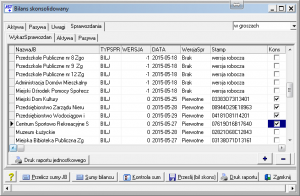
Następnie należy ustawić się na zakładce ,,Aktywa” i kliknąć przyciski ![]() oraz
oraz
![]()
, przejść na zakładkę ,,Pasywa” i kliknąć przycisk
![]()
Po zsumowaniu danych należy klinąć przycisk
![]()

![]()
Jeśli pojawi się powyższy komunikat, sprawozdanie można zapisać klikając
Poprawnie zapisane sprawozdanie poświadczone zostanie poniższym komunikatem.
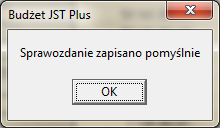
![]()
W celu zmapowania pozycji do bilansu skonsolidowanego należy ustawić się na zakładce ,,Bilans”, a następnie kliknąć przycisk
Mapowanie pozycji – bilans budżetu.
![]()
Należy ustawić się na wybranej pozycji z bilansu budżetu i przypisać pozycję z bilansu skonsolidowanego za pomocą przycisku
Np. kwota wpisana w bilansie budżetu w pozycji 1.1. środki pieniężne budżetu zostanie przepisana do pozycji IV. Środki pieniężne w bilansie skonsolidowanym
Widok przypisanych pozycji można zobaczyć na zakładce ,,Podgląd”
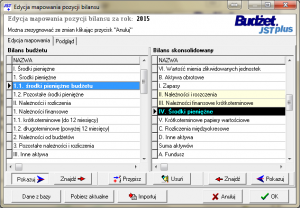
Po przypisaniu pozycji z bilansu budżetu do bilansu skonsolidowanego zmapowane pozycje należy zapisać wybierając
![]()
Analogicznie należy postępować w przypadku mapowania pozycji w bilansie jednostki.
Uwaga!
Jeśli robili już Państwo mapowanie pozycji w systemie Budżet JST Plus, istnieje możliwość przepisania mapowań pozycji za pomocą przycisku
![]()
Należy wejść w aplikację Eksport do systemu Bestia. Ustawić okres IV kw. i zaznaczyć
![]()
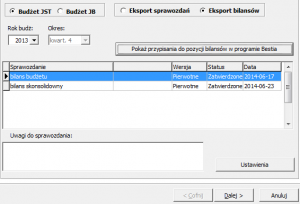
Przed naciśnięciem przycisku ,,Dalej” należy sprawdzic przypisania do pozycji bilansów –
przycisk
![]()
Program dokona automatycznego przypisania pozycji. Pozycje dla każdego rodzaju sprawozdania – bilans budżetu, bilans skonsolodowany oraz bilansu jednostki zarówno po stronie aktywów i pasywów powinny być przypisane. Jeśli program nie dokona automatycznego przypisania pozycji należy użyć przycisku
![]()
a następnie zrobić
![]()
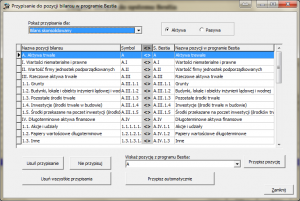
Następnie należy wyeksportować sprawozdania w postaci pliku xml na dysk.
